آموزش خرید اینترنتی (گام به گام با مثال+ ویدیوی آموزشی)

به لطف وجود اینترنت، این روزها دیگر لازم نیست برای خرید هر چیزی از خانه بیرون بروید. از بلیط کنسرت گرفته تا ماشین لباسشویی، خواروبار، پوشاک و هر چیز دیگری را می توانید به صورت اینترنتی خریداری کنید. اگر برند یا فروشگاه خاصی مد نظرتان است می توانید مستقیما به سایتشان بروید و یا اینکه از سایتهایی مثل ایبی (eBay) یا آمازون (Amazon) خرید کنید که طیف گسترده ای از اقلام نو و دست دوم را برای فروش ارائه می دهند. ما در این راهنما به شما یاد می دهیم که چطور محصولی که می خواهید را در اینترنت پیدا کنید و آن را بخرید.
آموزش گام به گام خرید اینترنتی
برای خرید اینترنتی به دو چیز احتیاج دارید: کامپیوتر یا گوشی متصل به اینترنت پایدار و کارت اعتباری یا بانکی. حتما حتما توصیه می کنیم یک بار برای همیشه در یک ساعت اینترنت را با این 10 درس رایگان یاد بگیرید (کلیک کنید)
برای یادگیری نحوه انجام خرید اینترنتی مراحل زیر را دنبال کنید:
مرحله 1- جستجوی محصول با استفاده از گوگل
اسم چیزی که قصد خریدش را دارید را در کادر جستجوی یک موتور جستجوگر مثل گوگل وارد کنید. مثلا فرض می کنیم قصد خرید رادیو دارید. پس در کادر جستجوی گوگل می نویسید: رادیو. اگر برند خاصی هم مد نظرتان است کنار کلمه رادیو می نویسید و بعد روی گزینه” Search” یا همان “جستجو” کلیک می کنید.
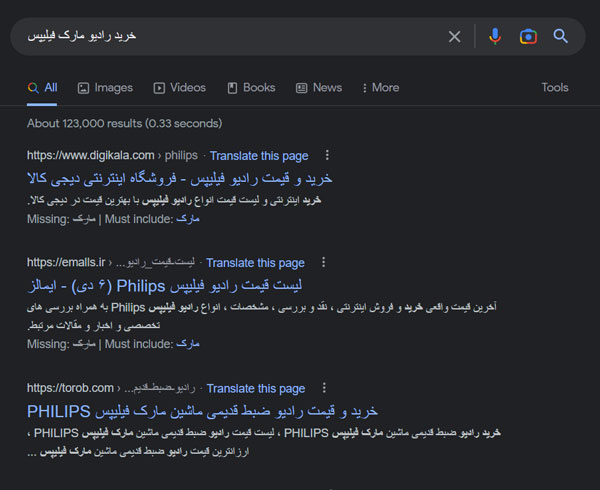
اگر برند خاصی را جستجو کنید به احتمال زیاد سایت آن برند هم به شما نمایش داده می شود. یکی از سایتهایی که در نتایج جستجو آمده را انتخاب و روی لینک آن کلیک کنید. مثلا ما میخواهیم لباس خرید کنیم. در گوگل سرچ می کنیم فروشگاه لباس یا خرید اینترنتی لباس:
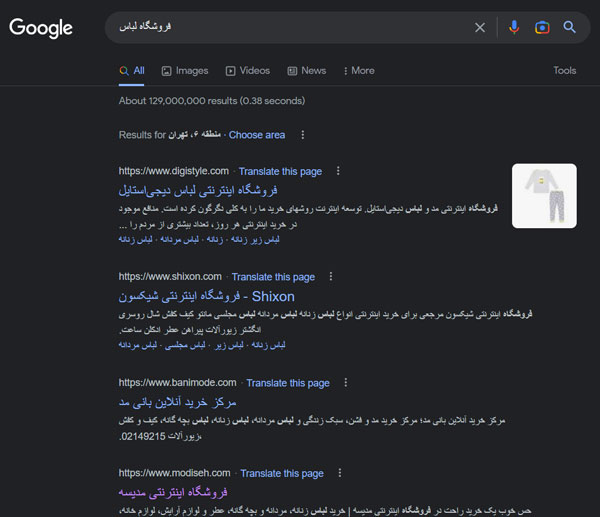
حتما دانلود کنید: آموزش همه ترفندهای اینترنت از صفر تا صد
مرحله 2- جستجو و خرید یک محصول از یک وب سایت
با کلیک روی سایت سازنده محصول، صفحه جدیدی پیش روی شما باز می شود. حالا می توانید با تایپ کردن جزئیات خاصتر مثل نام مدل (به عنوان مثال “Revival”) در کادر جستجو که معمولا سمت راست بالای صفحه قرار دارد، نتایج جستجو را محدودتر کنید تا زودتر به نتیجه دلخواه برسید.
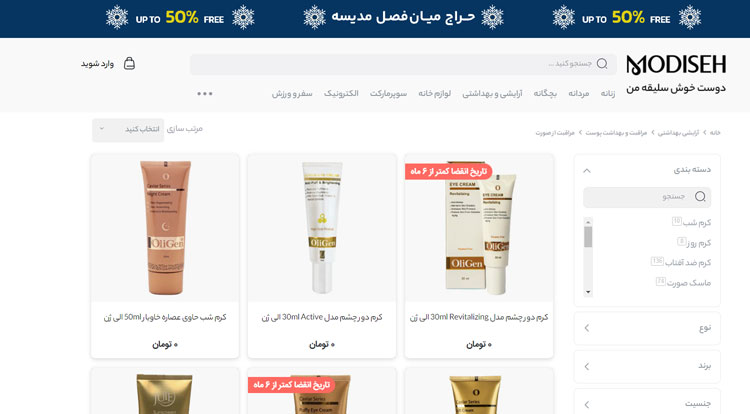
بعد باید روی آیکن ذره بین در گوشه سمت راست بالا کلیک کنید تا جستجو شروع شود. بعضی از سایتها هم کنار کادر جستجو گزینه “برو به (Go)” یا “جستجو (Search)” را قرار می دهند که با کلیک روی آنها جستجو آغاز می شود. از طرف دیگر می توانید روی یک دسته خاص، مثلا “Retro radios” کلیک کنید و دنبال محصول مورد علاقه تان بگردید. اکثر سایتها به یک ناوبری سراسری مجهزند که با استفاده از آن می توانید بقیه بخشهای سایت را هم بررسی کنید. این ناوبری معمولا در بالای صفحه سایت با چند منوی کشویی قرار دارد.
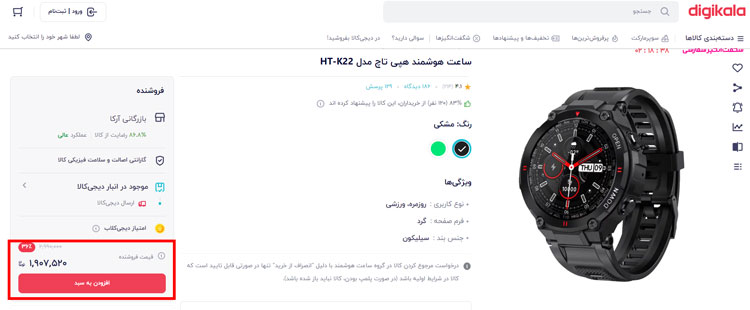
مرحله 3- اضافه کردن محصول به سبد خرید
خیلی از سایتها به شما امکان می دهند که با قرار دادن ماوس روی تصویر، نگاه دقیق تری به محصول بیندازید. کنار هر تصویر دو کادر وجود دارد؛ یکی برای تعداد مورد نظر برای خرید و دیگری برای انتخاب رنگ مورد نظر.
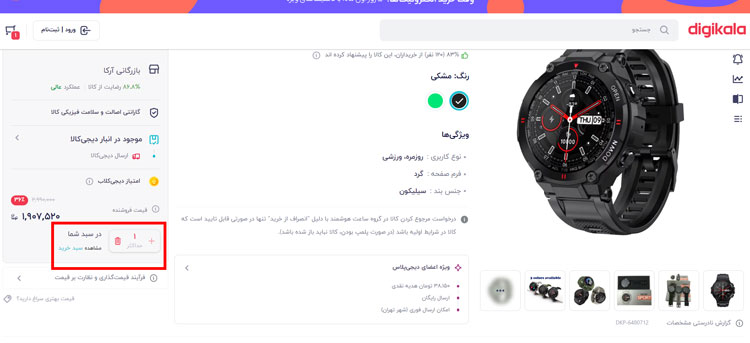
بعد از انتخاب تعداد و رنگ مورد نظر، روی گزینه “افزودن به سبد خرید” کلیک کنید. با این کار، محصول مورد نظر شما با همان تعداد و رنگی که خواسته اید تا زمان پرداخت مبلغ برایتان ذخیره می شود. درست مثل اینکه یک سبد خرید واقعی دست گرفته اید و کالاهایی که می خواهید را در آن قرار می دهید.
مرحله 4- ادامه روند خرید یا اتمام خرید محصول
حالا دو انتخاب پیش روی شماست؛ می توانید به خریدتان ادامه بدهید و محصولات دیگری را هم به سبد خریدتان اضافه کنید و یا روی “رفتن به سبد خرید” کلیک کنید و آماده پرداخت شوید.
مرحله 5- تسویه حساب و پرداخت
برای پرداخت هزینه کالا روی گزینه “پرداخت” کلیک کنید.
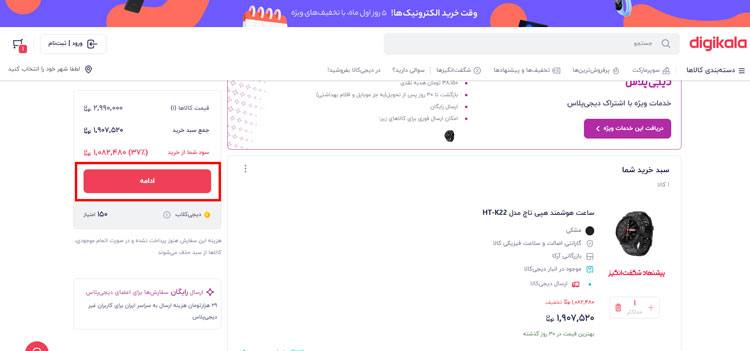
بعضی سایتها از شما می خواهند که برای خرید محصولات اول در سایتشان ثبت نام کنید؛ اما بعضی ها هم بدون ثبت نام و ساخت حساب کاربری اجازه خرید به شما می دهند. اگر قصد خرید از سایتی دارید که معمولا به آن سر می زنید و تا به حال چند بار از آن خرید کرده اید بهتر است حساب کاربری بسازید تا با ذخیره اطلاعات اولیه تان در سایت، روند پرداخت و خریدتان سریعتر انجام شود.
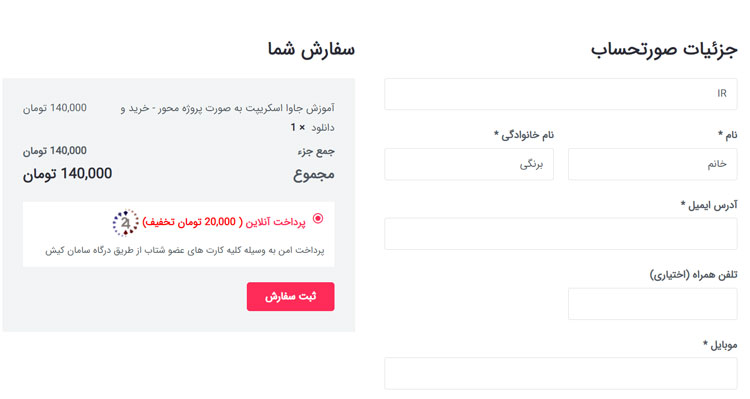
حتما در کنار این مطلب دانلود کنید: دانلود رایگان آموزش صفر تا صد ویندوز ۱۰
مرحله 6- ساخت حساب کاربری قبل از پرداخت (بعضی سایت ها فقط این مورد را دارند)
در برخی سایت ها قبل از پرداخت باید حساب کاربری هم بسازید اما در خیلی از سایت ها هم نیاز نیست. در سایت مثال ما، برای خرید باید حساب کاربری داشته باشیم. پس روی گزینه “ساخت حساب کاربری (Create An Account)” کلیک می کنیم. البته اکثر سایتها به شما اجازه می دهند که به عنوان مهمان پرداختتان را انجام بدهید و می توانید بعدا حساب کاربری بسازید.
مرحله 9- بررسی نهایی
حالا باید تمام کادرهایی که با ستاره مشخص شده اند مثل ایمیل، نام و آدرس خودتان را تکمیل کنید. اگر کالایی که می خرید هدیه است می توانید آن را به آدرس همان شخص ارسال کنید. البته بعضی سایتها سفارش را فقط به همان آدرس پرداخت کننده صورتحساب ارسال می کنند، برای همین ممکن است چنین امکانی برایتان وجود نداشته باشد.
اگر می خواهید سفارش به حساب خودتان ارسال شود تیک کادر “آدرس صورتحساب و تحویل گیرنده یکی است” را بزنید تا مجبور نشوید دو بار اطلاعات را وارد کنید.
بعد از زدن تیک این قسمت، روی گزینه “رفتن به مرحله بعد” کلیک کنید.
مرحله 10- پرداخت نهایی
در مرحله بعد شما می توانید آیتم های خریدتان را دوباره مرور کنید. این مرحله فرصتیست تا مطمئن شوید کالاهای انتخابی و تعدادشان همان چیزهای مورد نظرتان هستند و نام و آدرس صحیحی را هم وارد کرده اید. اگر همه چیز درست بود روی گزینه “رفتن به مرحله بعد” کلیک کنید. در نهایت باید مشخصات کارت بانکی خودتان و سایر اطلاعات مورد نیاز را وارد کنید. وقتی همه جزئیات را وارد کردید روی “پرداخت” کلیک کنید.
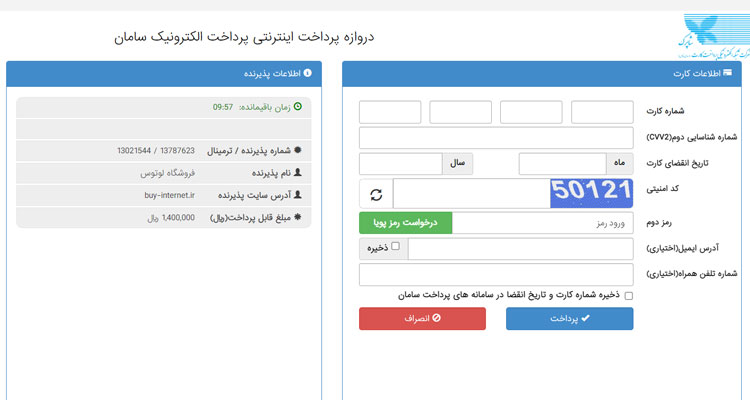
معمولا بعد از اینکه کار پرداخت انجام شد ایمیلی حاوی جزئیات سفارش و فاکتور خرید برای شما ارسال می شود.
دانلود کنید: آموزش صفر تا صد icdl
ویدیوی آموزش خرید اینترنتی (با گوشی)
آموزش اینترنت از صفر تا صد با 10 درس رایگان+ جزوه PDF
ویدیوی آموزش خرید اینترنتی (با کامپیوتر یا لپ تاپ)







